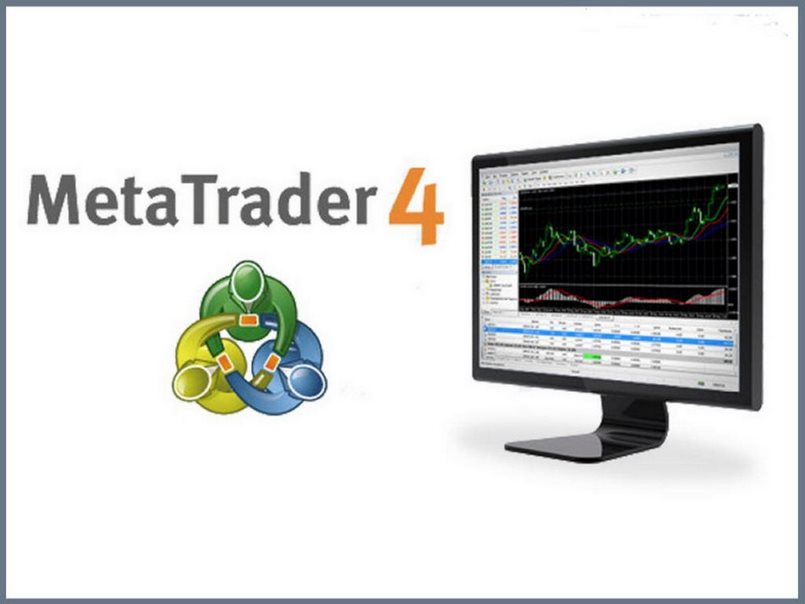Trong rất nhiều bài viết về sàn giao dịch, mình đã từng nhắc đến nền tảng MT4 rất nhiều lần. Hầu như là trong mọi bài viết mình đều có giới thiệu khái quát về nền tảng giao dịch này. Với nhiều người thì có thể nó còn khá xa lạ vì họ chỉ mới bước chân vào trong lĩnh vực đầu tư. Nhưng không biết không đồng nghĩa với việc là không cần phải biết đến nó. Tradingview hay Forexfactory thì bạn có thể ngó lơ không biết. Nhưng với MT4 thì nhất định mọi người phải tìm hiểu thật tường tận và kỹ lưỡng.
Vì sao ư? Vì nó là một trong những nền tảng giao dịch có độ phổ biến vô cùng lớn. Hầu như đã là sàn giao dịch Forex hay CFDs thì cũng sẽ sử dụng nền tảng này cho sàn. Thậm chí, mình có thể liệt MetaTrader 4 vào kiến thức căn bản mà một trader cần biết trước khi đầu tư. Nói như vậy là bạn đủ thấy được tầm quan trọng và mức độ cần thiết của nền tảng này rồi đúng không. Thế thì đừng chần chờ nữa, chúng ta hãy cùng bắt đầu đi tìm hiểu về MT4 là gì với bài viết hôm nay nhé.
MT4 là gì?

MetaTrader 4 hay bạn cũng có thể gọi tắt nó với một cái tên vô cùng ngắn gọn là MT4. Nó là một nền tảng được sử dụng cho các hoạt động, giao dịch tài chính từ thị trường. Trong đó phải kể đến một số lĩnh vực như tiền kỹ thuật số, ngoại hối, chứng khoán,…Dù là ở phương diện đầu tư nào thì nền tảng này cũng đem đến rất nhiều công năng sử dụng. Năm 2005 tức là cách đây 17 năm, nền tảng này đã được sáng lập và cho ra đời bởi công ty MetaQuotes Software. Một công ty chuyên về các lĩnh vực phần mềm điện tử có tiếng nhất thời nay và cả lúc bấy giờ. Qua nhiều năm phát triển, nâng cấp, thử nghiệm và chỉnh sửa. Hiện nay đây là nền tảng được ưa chuộng nhất thời đại.
Rất nhiều người vẫn luôn thắc mắc một điều là tại sao nền tảng này lại hot hit đến vậy. Thì là do nó có thể tích hợp rất nhiều loại công cụ giao dịch trên phần mềm. Nhờ có những công cụ phân tích này mà các nhà đầu tư có thể dễ dàng tiến hành phân tích thị trường một cách đơn giản nhất. Không chỉ dừng lại ở đó, MT4 còn tích hợp công năng khi được sử dụng trên nhiều thiết bị khác nhau. Nếu muốn thì bạn có thể dễ dàng tải phần mềm này về và sử dụng trên điện thoại, PC, laptop. Với tiện ích này nền tảng đã ghi được điểm không nhỏ trong lòng người sử dụng. Cũng nhờ vậy mà nó ngày càng vươn lên dẫn đầu thị trường về mảng người dùng.
Các tính năng chính của MetaTrader 4
Cũng giống như các nền tảng khác MetaTrader 4 cũng có những tính năng riêng biệt của nó. Toàn bộ những tính năng này được tích hợp đầy đủ trên một hệ thống nền tảng MetaTrader 4. Trong đó phải kể đến một số tính năng nổi bật như:
- Một số chương trình EA, robot hay Forex đều có thể chạy trên nền tảng MetaTrader 4. Có thể sử dụng nền tảng này trong việc quản lý hoặc tự động thực hiện giao dịch. Cao cấp hơn thì MT4 có thể tìm kiếm các tín hiệu nhờ những thuật toán thông minh được lập trình
- Nhưng chỉ báo tại nền tảng được cài mặc định sẵn, có thể cắt lỗ/chốt lời, đặt lệnh/hủy lệnh tùy ý
- Depth of Market được cài đặt trên nền tảng để dễ dàng kiểm soát tính thanh khoản từ thị trường
- Nhờ có tính năng Market Prices sẽ báo giá cho khách hàng theo thời gian thực tế
- Bạn hoàn toàn có thể dùng các giao dịch 1 chạm tại đây
- Toàn bộ những loại chỉ báo kỹ thuật phổ biến đều được sử dụng tại đây. Vì vậy mà những biến động thị trường được theo dõi một cách sát sao
- Trong cùng một thời điểm có thể xử lý rất nhiều lệnh cùng lúc
- Bạn có thể thực hiện cài đặt những chỉ báo tùy chỉnh với thời gian theo chu kỳ khác nhau
- Nhờ có MT4 mà các hoạt động lưu trữ được an toàn hơn nhiều. Toàn bộ các dữ liệu được bảo vệ và lưu lại đầy đủ
- Trên nền tảng này, bạn có thể dùng hệ thống thư điện tử nội bộ khi có việc cần trao đổi
Cách sử dụng MT4
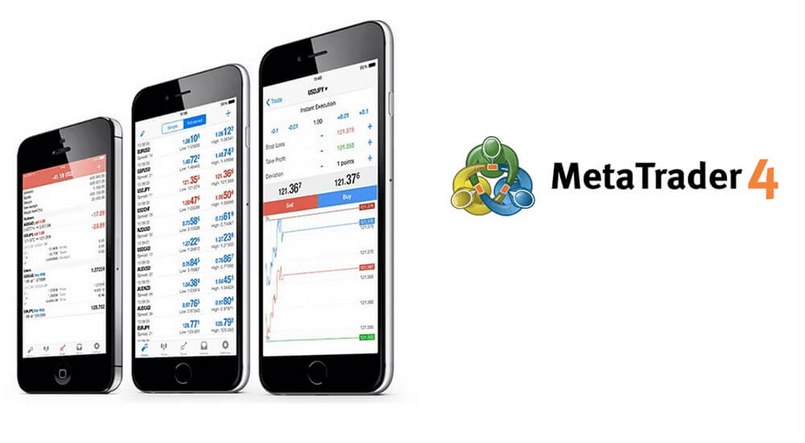
Muốn các giao dịch của mình được diễn ra thuận lợi và đúng hướng thì cần biết cách sử dụng nó. Tuy nhiên làm thế nào để sử dụng đúng cách thì bạn cần phải học hỏi thêm nhiều. Các trader có thể áp dụng các phương thức sử dụng MT4 để giao dịch theo các bước như bên dưới đây.
Cách sử dụng MT4 trên điện thoại
Có rất nhiều phương tiện có thể cài đặt và sử dụng nền tảng này, đặc biệt là bạn có thể sử dụng với điện thoại. Muốn sử dụng thành thạo thì bạn có thể tham khảo thử các hướng dẫn sử dụng như bên dưới đây.
Đăng nhập MT4
Đầu tiên bạn cần tải phần mềm về thành công, sau đó nhấp chọn vào phần “cài đặt”. Tiếp theo bạn chọn vào mục “Tài khoản mới”, tại đây sẽ xuất hiện hai mục hiển thị cho các trader lựa chọn.
- Mở tài khoản demo
- Đăng nhập tại tài khoản đã được tạo
Trường hợp bạn chưa có tài khoản và chỉ muốn tham khảo thêm về MT4 thì bạn có thể chọn mở tài khoản demo. Còn nếu bạn đã có tài khoản thì bạn cần nhập thông tin tài khoản của mình để liên kết với sàn giao dịch đã chọn. Khi đăng nhập, các nhà giao dịch cần phải chú ý một số điều như sau:
- Tại mỗi sàn giao dịch sẽ bao gồm nhiều server khác nhau. Vì vậy bạn cần nhập đúng thông tin đăng nhập và sever để có thể đăng nhập được vào MT4. Trong trường hợp quên tài khoản thì mọi người có thể vào xem lại trong email của mình
- Với hai hệ điều hành của điện thoại là iOS và Android sẽ có giao diện hơi khác nhau. Ứng dụng cũng được sử dụng tiếng Việt làm mặc định nên rất dễ thao tác
Cách thêm cặp tiền tệ trong MetaTrader 4
Sau khi đăng nhập thành công vào nền tảng, tại đây chỉ cung cấp một số cặp tiền tệ nhất định. Muốn thêm nhiều cặp tiền tệ mà bạn yêu thích thì có thể thực hiện bằng phương pháp sau:
- Nhấp chọn vào mục “giá” sau đó từ góc phải phía trên bạn chọn vào biểu tượng dấu cộng
- Tại thanh công cụ tìm kiếm bạn có thể nhập những mã giao dịch hoặc nhấp vào forex để tìm kiếm mã bạn muốn
- Sau khi các mã xuất hiện, muốn thêm mã thì chọn dấu + xanh còn nếu muốn xem chi tiết thông tin thì chọn “i”
Nếu muốn thay đổi vị trí của các cặp tiền tệ thì bạn cần chọn vào biểu tượng cây bút. Còn nếu muốn xóa cặp tiền tệ nào đó thì nhấp chọn cặp tiền đó và chọn biểu tượng thùng rác là xóa thành công. Trường hợp muốn sắp xếp các cặp tiền tệ theo vị trí mong muốn thì bạn chọn vào 3 gạch. Sau đó tiến hành di chuyển nó tới vị trí mình muốn là xong.
Cách hiển thị biểu đồ trong MetaTrader 4

Bạn có thể mở biểu đồ MT4 trên ứng dụng di động với hai cách như sau:
- Chọn cặp tiền tệ muốn xem và gạt qua trái biểu đồ lúc này sẽ xuất hiện
- Cách 2 là bạn nhấn giữ cặp tiền tệ muốn xem khoảng 5 giây, khung thông tin mới sổ ra và bạn chọn mở biểu đồ là xong
Cách thay đổi thời gian với ứng dụng MetaTrader 4
Muốn thay đổi thời gian, bạn có thể thực hiện theo hai cách khác nhau:
- Cách 1: Mở biểu đồ xong sẽ có nhiều biểu tượng xuất hiện tại hàng trên cùng. Bạn chỉ cần nhấp chọn biểu tượng đồng hồ và cài đặt thời gian mình muốn
- Cách 2: Chạm vào biểu đồ và sau đó giữ yên khoảng 3 giây để xuất hiện một vòng tròn. Tại vòng tròn sẽ xuất hiện các khung thời gian khác nhau, bạn cần chọn khung thời gian mình muốn là xong
Cách cài đặt lệnh trong MetaTrader 4
Để có thể cài đặt lệnh trong MT4 bạn cần chọn vào một cặp tiền tệ bạn muốn. Sau đó chọn vào lệnh mới, sau đó nó sẽ xuất hiện ra hàng loạt các loại lệnh mà bạn thường xuyên dùng. Một giao diện mới được xuất hiện, trong đó sẽ bao gồm:
- Tại ô số 2 sẽ là điểm cắt lỗ giúp tài khoản không bị cháy
- Tại ô số 3 sẽ là nơi chốt lời, bạn muốn chốt lời tại mức bao nhiêu thì chọn vào mức đó. Khi tài khoản đã đạt được điểm chốt lời như ý muốn thì sẽ có hệ thống lo liệu
- Tại mục số 1 sẽ là nơi hiển thị khối lượng giao dịch của tài khoản. Tại đây bạn hoàn toàn có thể lựa chọn cho mình mức khối lượng mà bạn muốn. Khi thực hiện quản lý tốt về mặt khối lượng giao dịch sẽ giúp tài khoản của bạn được bảo toàn
Chọn xong các ô mục ở trên bạn có thể chọn vào lệnh mua hoặc bán tùy ý mình.
Cách đóng lệnh

Nếu lệnh được đóng đúng thời điểm sẽ giúp tài khoản của bạn được bảo vệ tốt nhất. Rất nhiều trường hợp khi bạn thực hiện cắt lỗ và chốt lời thì khi đạt tới các điểm đó, hệ thống sẽ thực hiện tự động đóng lệnh. Nhưng sẽ có trường hợp đặt lệnh xong mà giá lại không di chuyển theo đúng hướng.
Thị trường có thể đảo chiều xu hướng làm nhà đầu tư có nguy cơ mất nhiều tiền. Thì lúc này giải pháp tốt nhất cho bạn là nên đóng lệnh lại. Muốn thực hiện đóng lệnh bạn chọn vào biểu tượng mũi tên ở phía dưới của hàng, trên thanh công cụ. Sau đó chỉ cần chọn vào lệnh mà bạn muốn đóng lại và nhấn giữ là được. Cuối cùng bên dưới sẽ xuất hiện ra một ô thông tin đóng lệnh, bạn chỉ cần chọn vào ô này là xong.
Cách vẽ đường xu hướng
Trendline là đường xu hướng giúp hoạt động phân tích kỹ thuật diễn ra được trôi chảy và suôn sẻ hơn nhiều. Nhà đầu tư sẽ nhận được những thông tin chính xác nhất nhờ có chỉ báo.
- Muốn vẽ được đường trendline bạn nhấn giữ vào biểu đồ để xuất hiện một vòng tròn. Sau đó bạn nhấn chọn vào hình vuông, tròn và tam giác, khung thông tin bao gồm các đường xu hướng sẽ xuất hiện. Sau đó bạn chọn trendline mà mình muốn và tiến hành vẽ là được
- Nếu muốn vẽ đường Fibonacci bạn cũng có thể áp dụng với phương thức như trên. Bạn cần nhấp chọn biểu tượng hình khối và chọn mục Fibonacci để tiến hành vẽ
- Nếu như bạn muốn xóa đi đường xu hướng này, bạn chỉ cần chọn vào đường thẳng đó. Sau đó có một thùng rác xuất hiện và hệ thống sẽ tiến hành xóa đường thẳng đó
Cách sử dụng MetaTrader 4 trên máy tính
Trong Menu Bar của MT4 sẽ có những tính năng cơ bản nhất được tích hợp trong đây. Với thanh công cụ sẽ có những tính năng như vẽ trendline, ghi chú, đánh dấu,…Tại những khung còn lại sẽ hiển thị về biểu đồ sản phẩm cũng như các giao dịch của nó. Sau khi thống kê thì chúng tôi sẽ tiến hành chia sẻ các nội dung tại thanh Menu Bar cho mọi người.
Tổng quan về giao diện MT4 tại PC

Sau khi bạn cài đặt xong phần mềm trên laptop hoặc PC, bạn cần đăng nhập tài khoản của mình vào. Bạn có thể thực hiện các thao tác đăng nhập giống với cách đăng nhập trên điện thoại. Bạn hoàn toàn có thể thực hiện đăng nhập với tài khoản demo hoặc đăng ký tài khoản cũ của mình để đăng nhập.
File
Tại file bạn có thể quan tâm sử dụng 2 mục như sau:
- Mở một tài khoản mới
- Login to Trade Account để tiến hành đăng nhập vào các thông tin tài khoản. Sau đó cần điền đúng thông tin tài khoản mật khẩu và server của bạn.
View
Với mục view sẽ bao gồm một số tính năng nổi bật như:
- Ngôn ngữ: Tại đây bạn có thể lựa chọn các ngôn ngữ mà bạn muốn dùng
- Market Watch: Tại đây bạn có thể sử dụng các cặp tiền tệ hay hàng hóa để tiến hành giao dịch. Lúc này, trên hệ thống sẽ xuất hiện mục symbols cho bạn chọn. Tại đây sẽ hiển thị các cặp tiền tệ mà bạn cần thực hiện cho các giao dịch chính của mình.
- Navigator: Với mục này bạn có thể thực hiện thêm các chỉ báo vào bên trong biểu đồ này
- Insert sẽ bao gồm một số công cụ phân tích chủ yếu như Indicator, Objects, Experts, Scripts
Cách hiển thị các cặp tiền tệ
- Muốn các cặp tiền tệ đều hiển thị hết ta cần chọn và phần bảng giá. Sau đó nhấp chuột phải để chọn vào mục show all. Toàn bộ các cặp tiền tệ sẽ được hiển thị tại bảng giá
- Còn nếu muốn ẩn thì chỉ cần nhấp chuột phải vào cặp tiền tệ đó và chọn vào lệnh Hide
- Còn nếu muốn hiển thị biểu đồ thì chúng ta chỉ cần nhấn và giữ cặp tiền tệ sau đó kéo sang bên phải
Cách đặt lệnh trên MT4
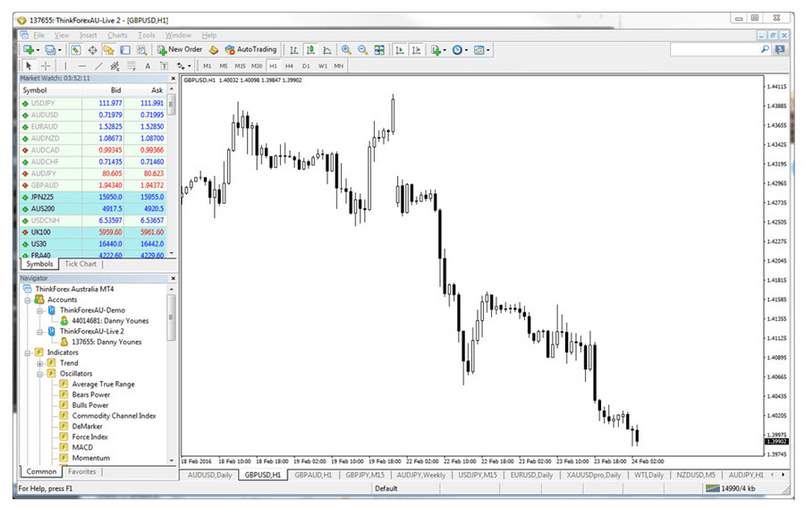
Nắm rõ các phương thức đặt lệnh sẽ giúp cho khả năng chốt lời và cắt lỗ được tốt hơn. Các lệnh mua bán cũng được thực hiện một cách đúng thời điểm hơn. Có một số các cặp lệnh mấu chốt là Buy limit/ Sell limit hoặc các cặp lệnh cắt lỗ/chốt lời.
- Đặt lệnh Buy limit/ Sell limit: Bạn chọn vào phần new order sau đó chọn vào cặp tiền tệ bạn muốn dùng. Điều chỉnh những khối lượng giá sao cho nó tương thích, tại phần type bạn cần chọn lệnh phù hợp
- Thực hiện cắt lỗ và chốt lời: Sau khi đặt lệnh mua và bán giới hạn, bạn chỉ cần kéo các đường xanh đỏ theo ý mình là được
Một số sàn MT4 uy tín
MT4 từ trước đến nay được biết đến là một nền tảng giao dịch vô cùng phổ biến và được ưa chuộng. Khả năng khớp lệnh của nó khá nhanh trên thị trường, nhiều công cụ và tính năng được sử dụng. Chính vì vậy mà các nhà đầu tư có thể dễ dàng tiếp cận được với thị trường dễ dàng nhất. Đa số các sàn Forex uy tín hiện nay đều cài đặt sẵn nền tảng MT4 cho nhà giao dịch sử dụng. Dưới đây là một số sàn giao dịch Forex sử dụng nền tảng MetaTrader 4 mà bạn nên tham khảo qua.
- MT5 – nền tảng giao dịch hiện đại, tiện nghi cho người dùng
- Indicator là gì? Có bao nhiêu chỉ báo kỹ thuật phổ biến?
Exness và XM
Với Exness thì chúng ta không quá ngạc nhiên khi nó đang là sàn giao dịch lớn nhất và sử dụng nền tảng MT4 Exnes. Trên website của Exness bạn có thể thực hiện tải nền tảng MT4 Web về điện thoại hoặc máy tính để sử dụng. Điều này sẽ giúp bạn tiết kiệm được tối đa thời gian tìm kiếm link để tiến hành tải xuống.
Với XM, nó chính là một sàn giao dịch hàng đầu và tiên phong trong lĩnh vực cung cấp MT4 cho người dùng. Tốc độ khớp lệnh nhanh chóng, các giao dịch không bị báo giá lại, đòn bẩy linh hoạt. Là tất cả những gì mà sàn giao dịch này cung cấp đến cho người dùng.
LiteForex và ICMarkets
Raw Pricing tại nền tảng giao dịch của sàn ICMarkets giúp tốc độ kết nối mạng được nhanh chóng hơn. Các giao dịch diễn biến linh động hơn trên nền tảng này được mọi người vô cùng thích thú. Tại đây, đòn bẩy hay hoa hồng cũng vô cùng hấp dẫn khiến nhiều người dùng cảm thấy thích thú.
Tại LiteForex thì nhiều nền tảng được áp dụng hơn khiến nó trở nên đa dạng. Với nền tảng MT4, MT5 nhà đầu tư có thể lựa chọn theo tùy loại mà họ mong muốn. Nhưng nhà giao dịch vẫn thích sử dụng nền tảng MT4 cho các giao dịch của mình.
Lời kết
Với thời buổi công nghệ lên ngôi và phát triển vượt bậc như ngày nay, việc nhiều nền tảng xuất hiện là quá hiển nhiên. Thế nhưng, cần phải nhận định một điều rằng, chưa có một nền tảng nào đủ mạnh để có thể đánh bại được MT4. Mỗi sàn giao dịch sẽ ứng dụng và tích hợp nền tảng này sao cho phù hợp nhất với cách thức hoạt động của mình. Bên cạnh đó, Metaquotes cũng ngày càng nâng cao vị thế của mình bằng việc nâng cấp và sửa đổi MetaTrader 4 thường xuyên hơn.
Nhờ đó mà nền tảng này ngày càng tiến gần với mọi người, đem đến trải nghiệm đặc sắc. Và hơn hết là vô cùng thân thiện và dễ sử dụng ngay cả cho người mới bắt đầu. Và có một điều không thể phủ nhận là nhờ có nó mà mỗi hành trình giao dịch dường như lại trở nên nhẹ nhàng hơn. Các trader cũng vì như vậy mà luôn tin tưởng, sử dụng nền tảng giao dịch MT4 PC cho mình.
Thông tin tổng hợp: chungkhoan24h.net